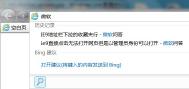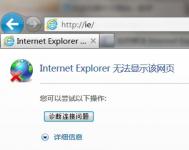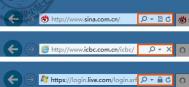IE9地址栏不能搜索收藏夹的网站
由于我的IE9收藏夹的网站是从其他电脑上面导入进来的,首先想到便是收藏夹内容的权限问题,或许是因为系统的system账户对这些文件没有读取权限,从而导致Windows的索引服务不正常。

于是先打开收藏夹文件夹,默认路径:C:Users你的账户Favorites,然后右键选择属性,切换到安全选项卡,选中SYSTEM账户,发现该账户的权限设置很正常。

如果你的收藏夹文件夹SYSTEM没有读取的权限,则点击编辑,在勾选完全控制即可。
既然收藏夹的权限正常,那么可能是IE9本身的设置问题了。设置方法:
(本文来源于图老师网站,更多请访问http://m.tulaoshi.com/liulanqijianrong/)1、打开IE9以后,点击Internet 选项 内容选项卡 自动完成设置

2、勾选收藏夹和使用 Windows Search 获得更好的结果 单击确认。

最后我们在关闭所有的IE浏览器窗口,在重启IE9,在地址栏里面在输入微软,看看收藏夹的网站是否显示出来了呢!

如果至此,你的IE9地址栏还无法搜索显示收藏夹网站,你可以重设一下IE9,确认问题。重置步骤:
1. 关闭所有Internet Explorer窗口。
(本文来源于图老师网站,更多请访问http://m.tulaoshi.com/liulanqijianrong/)2. 单击开始,在搜索框内输入inetcpl.cpl,按回车。
3. 点击高级选项卡,点击重置,勾选删除个性化设置,点击重置。
4. 点击关闭。